cadET工具详解
CAD如何安装ET扩展工具
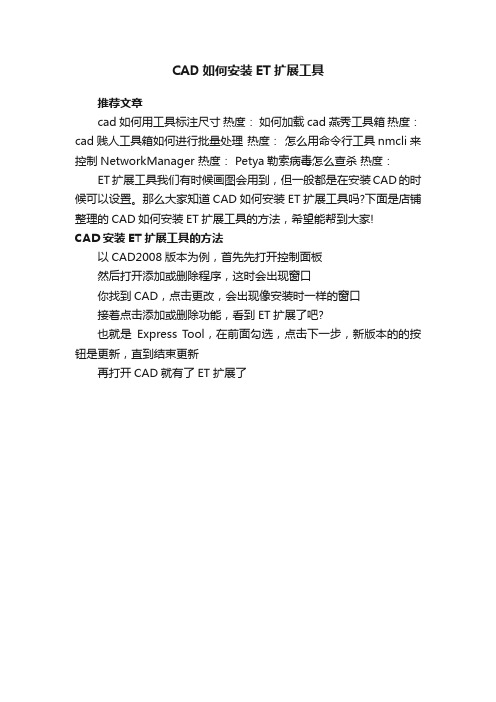
CAD如何安装ET扩展工具
推荐文章
cad如何用工具标注尺寸热度:如何加载cad燕秀工具箱热度:cad贱人工具箱如何进行批量处理热度:怎么用命令行工具nmcli来控制NetworkManager 热度: Petya勒索病毒怎么查杀热度:ET扩展工具我们有时候画图会用到,但一般都是在安装CAD的时候可以设置。
那么大家知道CAD如何安装ET扩展工具吗?下面是店铺整理的CAD如何安装ET扩展工具的方法,希望能帮到大家!
CAD安装ET扩展工具的方法
以CAD2008版本为例,首先先打开控制面板
然后打开添加或删除程序,这时会出现窗口
你找到CAD,点击更改,会出现像安装时一样的窗口
接着点击添加或删除功能,看到ET扩展了吧?
也就是Express Tool,在前面勾选,点击下一步,新版本的的按钮是更新,直到结束更新
再打开CAD就有了ET扩展了。
CAD中的绘图辅助工具使用方法
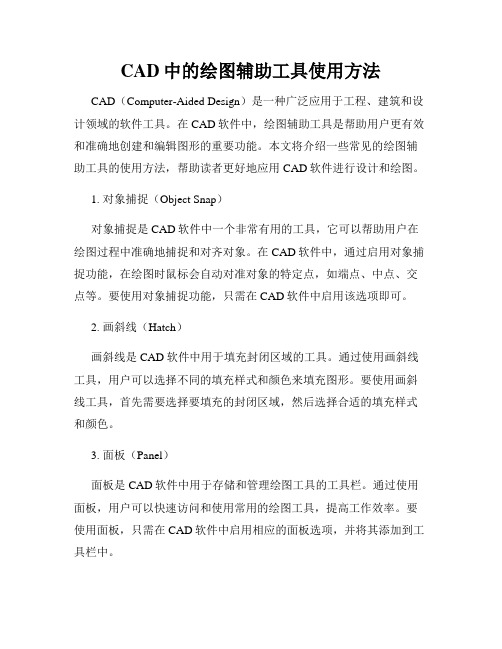
CAD中的绘图辅助工具使用方法CAD(Computer-Aided Design)是一种广泛应用于工程、建筑和设计领域的软件工具。
在CAD软件中,绘图辅助工具是帮助用户更有效和准确地创建和编辑图形的重要功能。
本文将介绍一些常见的绘图辅助工具的使用方法,帮助读者更好地应用CAD软件进行设计和绘图。
1. 对象捕捉(Object Snap)对象捕捉是CAD软件中一个非常有用的工具,它可以帮助用户在绘图过程中准确地捕捉和对齐对象。
在CAD软件中,通过启用对象捕捉功能,在绘图时鼠标会自动对准对象的特定点,如端点、中点、交点等。
要使用对象捕捉功能,只需在CAD软件中启用该选项即可。
2. 画斜线(Hatch)画斜线是CAD软件中用于填充封闭区域的工具。
通过使用画斜线工具,用户可以选择不同的填充样式和颜色来填充图形。
要使用画斜线工具,首先需要选择要填充的封闭区域,然后选择合适的填充样式和颜色。
3. 面板(Panel)面板是CAD软件中用于存储和管理绘图工具的工具栏。
通过使用面板,用户可以快速访问和使用常用的绘图工具,提高工作效率。
要使用面板,只需在CAD软件中启用相应的面板选项,并将其添加到工具栏中。
4. 图层管理器(Layer Manager)图层管理器是CAD软件中用于管理不同图层的工具。
通过使用图层管理器,用户可以创建、编辑和控制不同图层的可见性和属性。
图层管理器可以帮助用户更好地组织和控制绘图元素,提高设计的可读性。
要使用图层管理器,只需在CAD软件中打开该工具,并进行相应的设置和调整。
5. 测量工具(Measure)测量工具是CAD软件中用于测量和计算图形尺寸和距离的工具。
通过使用测量工具,用户可以快速准确地测量和记录图形的尺寸。
要使用测量工具,只需选择测量工具并点击或拖动鼠标,从而确定要测量的对象和尺寸。
6. 修改工具(Modify)修改工具是CAD软件中用于编辑和修改图形的工具。
通过使用修改工具,用户可以对已有的图形进行平移、旋转、镜像、缩放等各种操作。
服装CADET教案工具运用ppt课件
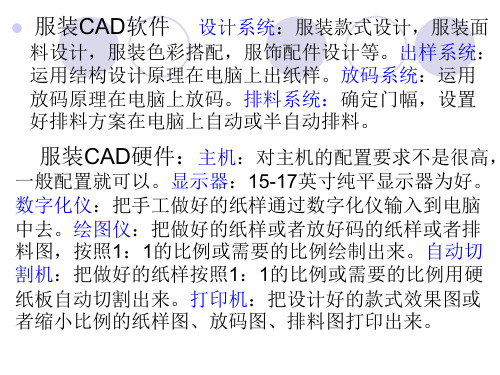
料设计,服装色彩搭配,服饰配件设计等。出样系统: 运用结构设计原理在电脑上出纸样。放码系统:运用 放码原理在电脑上放码。排料系统:确定门幅,设置 好排料方案在电脑上自动或半自动排料。
服装CAD硬件:主机:对主机的配置要求不是很高,
一般配置就可以。显示器:15-17英寸纯平显示器为好。 数字化仪:把手工做好的纸样通过数字化仪输入到电脑 中去。绘图仪:把做好的纸样或者放好码的纸样或者排 料图,按照1:1的比例或需要的比例绘制出来。自动切 割机:把做好的纸样按照1:1的比例或需要的比例用硬 纸板自动切割出来。打印机:把设计好的款式效果图或 者缩小比例的纸样图、放码图、排料图打印出来。
服装CAD常见软件
国外服装CAD品牌有:OPTITEX,格柏,爱维斯 派特,东丽,度卡,力克,微捷,日升,key,旭 化成,爱思特AST等。
国内服装CAD品牌有:博克,盛装,唐装,服装 大师,ET,时高,佑手,宝仙路,立格,富怡, 爱科,突破,英格,航天,羽田,比力,智尊宝 纺,樵夫等。
服装设计师使用CAD系统,借助强大的图 形功能,完成比较耗时的版型变化之类的 工作,如版型拼接、褶裥设计、省道转移 、纸样的加长或缩短、褶裥添加或删除等 。CAD系统除具有板型设计功能外,还可 根据放码规则进行放码。CAD系统进行放 码和排料所需要的时间只占手工完成所需 时间的很小的一部分,并且该项工作通常 是连接设计与生产加工的桥梁。
2、调整曲线:鼠标右键点选曲线,左键拖动曲线 上要修改的点,拖到目标位置,松开。调整结束 后点右键结束操作。
3、点追加:在调整曲线时,按住Ctrl键, 在需要加点的位置单击左键,增加曲线上的 点。
4、点减少:在调整曲线时,按住Shift键, 在需要减点的位置单击左键,删除曲线上的 点。
CAD ET-Express扩展工具主要命令及其功能
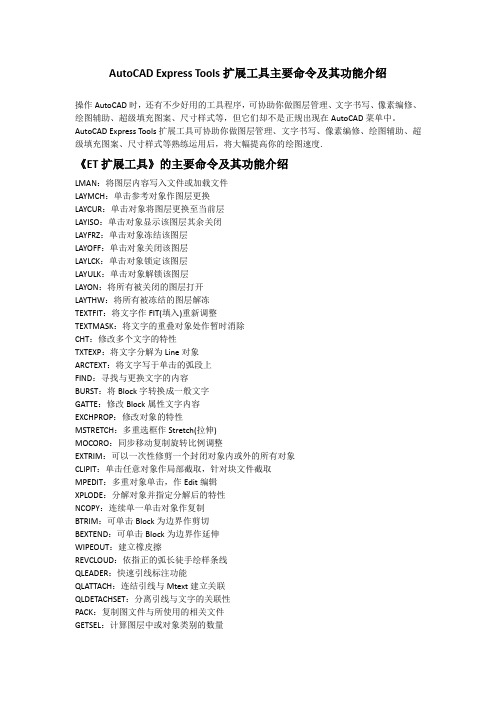
AutoCAD Express Tools扩展工具主要命令及其功能介绍操作AutoCAD时,还有不少好用的工具程序,可协助你做图层管理、文字书写、像素编修、绘图辅助、超级填充图案、尺寸样式等,但它们却不是正规出现在AutoCAD菜单中。
AutoCAD Express Tools扩展工具可协助你做图层管理、文字书写、像素编修、绘图辅助、超级填充图案、尺寸样式等熟练运用后,将大幅提高你的绘图速度.《ET扩展工具》的主要命令及其功能介绍LMAN:将图层内容写入文件或加载文件LAYMCH:单击参考对象作图层更换LAYCUR:单击对象将图层更换至当前层LAYISO:单击对象显示该图层其余关闭LAYFRZ:单击对象冻结该图层LAYOFF:单击对象关闭该图层LAYLCK:单击对象锁定该图层LAYULK:单击对象解锁该图层LAYON:将所有被关闭的图层打开LAYTHW:将所有被冻结的图层解冻TEXTFIT:将文字作FIT(填入)重新调整TEXTMASK:将文字的重叠对象处作暂时消除CHT:修改多个文字的特性TXTEXP:将文字分解为Line对象ARCTEXT:将文字写于单击的弧段上FIND:寻找与更换文字的内容BURST:将Block字转换成一般文字GATTE:修改Block属性文字内容EXCHPROP:修改对象的特性MSTRETCH:多重选框作Stretch(拉伸)MOCORO:同步移动复制旋转比例调整EXTRIM:可以一次性修剪一个封闭对象内或外的所有对象CLIPIT:单击任意对象作局部截取,针对块文件截取MPEDIT:多重对象单击,作Edit编辑XPLODE:分解对象并指定分解后的特性NCOPY:连续单一单击对象作复制BTRIM:可单击Block为边界作剪切BEXTEND:可单击BIock为边界作延伸WIPEOUT:建立橡皮擦REVCLOUD:依指正的弧长徒手绘样条线QLEADER:快速引线标注功能QLATTACH:连结引线与Mtext建立关联QLDETACHSET:分离引线与文字的关联性PACK:复制图文件与所使用的相关文件GETSEL:计算图层中或对象类别的数量SYSVDLG:定义图形的相关变量值XL1ST:查询Block、Xref内部文件XDATA:建立延伸文件XDLIST:查询延伸文件DIMEX:将尺寸样式写出文件DIMIM:将尺寸样式文件读入FULLSCREEN:扩大AutoCAD图形窗口的范围LAYDEL:删除指定图层的所有对象LAYMRG:将指定图层的所有对象移到另一图层,并同时删除指定图层MKLTYPE:单击直线、多段线或文字合成样式,转换为一个线型PLJOIN:将多条未密合的多段线,指定一段距离,结合成一体RTEXT:使用OLE功能,将文字对象快速嵌入图形中RTEDIT:修改RTEXT对象相关特性SUPERHATCH:使用图块、图像、外部参考与wipeouts为填充图案样式,来建立填充图案的图样TFRAMES:切换图像,以及wipeout外框的打开与关闭模式TXT2MTXT:将DTEXT或TEXT命令建工的文字对象,转换为多行文字MTEXT对象cad自带的Express tools使用详解标注工具1. DIMEX利用该命令,可以将命名尺寸标注样式和所有它们的设置输出到一个输出文件中。
服装CAD教程适用于ET等软件打板推板的快捷键及功能
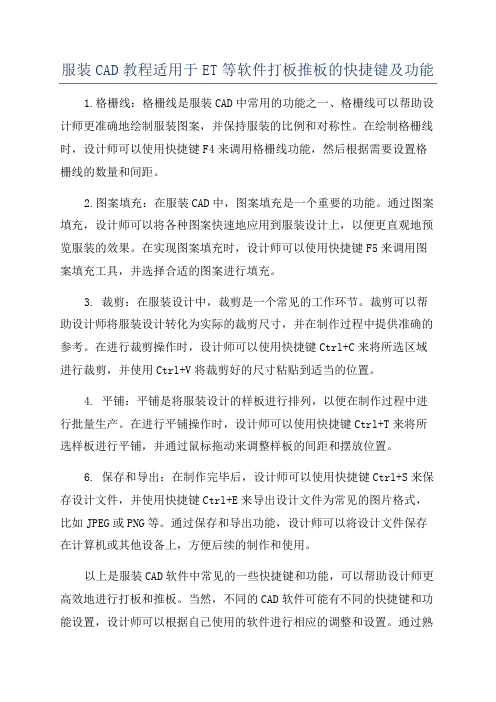
服装CAD教程适用于ET等软件打板推板的快捷键及功能1.格栅线:格栅线是服装CAD中常用的功能之一、格栅线可以帮助设计师更准确地绘制服装图案,并保持服装的比例和对称性。
在绘制格栅线时,设计师可以使用快捷键F4来调用格栅线功能,然后根据需要设置格栅线的数量和间距。
2.图案填充:在服装CAD中,图案填充是一个重要的功能。
通过图案填充,设计师可以将各种图案快速地应用到服装设计上,以便更直观地预览服装的效果。
在实现图案填充时,设计师可以使用快捷键F5来调用图案填充工具,并选择合适的图案进行填充。
3. 裁剪:在服装设计中,裁剪是一个常见的工作环节。
裁剪可以帮助设计师将服装设计转化为实际的裁剪尺寸,并在制作过程中提供准确的参考。
在进行裁剪操作时,设计师可以使用快捷键Ctrl+C来将所选区域进行裁剪,并使用Ctrl+V将裁剪好的尺寸粘贴到适当的位置。
4. 平铺:平铺是将服装设计的样板进行排列,以便在制作过程中进行批量生产。
在进行平铺操作时,设计师可以使用快捷键Ctrl+T来将所选样板进行平铺,并通过鼠标拖动来调整样板的间距和摆放位置。
6. 保存和导出:在制作完毕后,设计师可以使用快捷键Ctrl+S来保存设计文件,并使用快捷键Ctrl+E来导出设计文件为常见的图片格式,比如JPEG或PNG等。
通过保存和导出功能,设计师可以将设计文件保存在计算机或其他设备上,方便后续的制作和使用。
以上是服装CAD软件中常见的一些快捷键和功能,可以帮助设计师更高效地进行打板和推板。
当然,不同的CAD软件可能有不同的快捷键和功能设置,设计师可以根据自己使用的软件进行相应的调整和设置。
通过熟练掌握这些快捷键和功能,设计师可以提高工作效率,实现更精确的设计效果。
CAD扩展工具(-Express-Tools)主要命令及其功能介绍

CAD扩展工具(-Express-Tools)主要命令及其功能介绍CAD(-Computer Aided Design)扩展工具(-Express-Tools)是一种方便、快捷的工具,由于它提供的功能弥补了CAD 原有功能的不足,因此备受广大设计师的欢迎。
本文将为你介绍其中的主要命令及其功能。
1. 命令-BURST此命令可以将多段宏保存在同一个文件中,可以说是快速创建块定义的工具。
使用 BURST,可以将块实例拆分为独立的元素,并将其返回到模型空间中。
•功能将块实例拆分为独立的元素,并将其返回到模型空间中。
•语法BURST[Enter]2. 命令-FLATTEN如果希望二维图形各元素完全位于同一平面上,则可以使用此命令。
此命令对二维图形进行扁平化,将其中一定深度的元素放到同一平面上。
•功能将所有样条曲线和控制点曲线追加到模型空间中。
•语法FLATTEN[Enter]3. 命令-TEXTTOFRONT在 CAD 中,每个图层都有一个 Z 值,此时会发生一种不良结果:所需的图形元素隐藏在位于图层顶端的元素之下。
此时,使用 TEXTTOFRONT,可以将所需元素提前显示。
•功能将所需元素提到并显示在顶部。
•语法TEXTTOFRONT[Enter]一些图形软件不支持单行文本的导出规则。
当遇到这种情况时,TXT2MTXT 可以解决这个问题。
•功能将单行文本转换为多行文本。
•语法TXT2MTXT[Enter]5. 命令-PURGE在 CAD 中,对于一些未使用的图层、块定义或样式表,更好的做法是将其删除。
这时,可以使用 PURGE 命令。
•功能清除未使用的图层、块定义和样式表。
•语法PURGE[Enter]6. 命令-OVERKILL此命令可以将重复元素进行合并,并删除无用的重复元素,以优化 CAD 模型。
•功能合并重复元素,并删除无用的重复元素。
•语法OVERKILL[Enter]7. 命令-DIMSPACE该命令可以优化 CAD 中的标注,改进标注的布局方案。
ETCAD_工具功能介绍
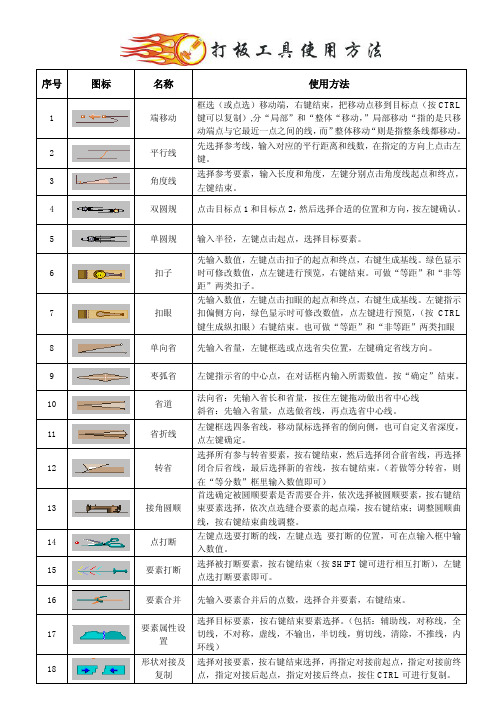
删除缝边 选择目标裁片,按右键结束选择。
缩水操作 自动生成
朴
裁片拉伸
先输入缩水量,左键框选或点选所需操作的裁片,按右键确认。(按 SHIFT 键进行单方向缩水)
选择朴基础边,按右键结束选择。然后选择放置位置,按左键放下。
一次性框选参与操作的要素(左键可点选多余要素),右键结束。在 对话框中输入移动量,点上、下、左、右键移动,按确定。
点击目标点 1 和目标点 2,然后选择合适的位置和方向,按左键确认。
单圆规 扣子 扣眼
单向省
输入半径,左键点击起点,选择目标要素。
先输入数值,左键点击扣子的起点和终点,右键生成基线。绿色显示 时可修改数值,点左键进行预览,右键结束。可做“等距”和“非等 距”两类扣子。 先输入数值,左键点击扣眼的起点和终点,右键生成基线。左键指示 扣偏侧方向,绿色显示时可修改数值,点左键进行预览,(按 CTRL 键生成纵扣眼)右键结束。也可做“等距”和“非等距”两类扣眼
选择镜像要素,按右键结束选择,作出镜像轴,按 CTRL 可进行复制。
选择镜像要素,按右键结束选择,指定镜像轴要素,按 CTRL 可进行 镜像复制。
制作:马强 Q 群:89339225
选择对接要素,按右键结束选择,再指定对接前起点,指定对接前终 点,指定对接后起点,指定对接后终点,按住 CTRL 可进行复制。
序号
19 20
图标
21
22 23
24
25 26 27
28
29 30 31 32 33 34 35 36 37
名称
使用方法
纸形剪开 及复制 刀口
袖对刀
刀口修改 及删除
选择所有被剪开要素,按右键结束选择,选择剪开要素,按右键结束 选择,在移动侧拖动鼠标到指定位置,按 CTRL 可以复制。
Cadenceallegro菜单解释
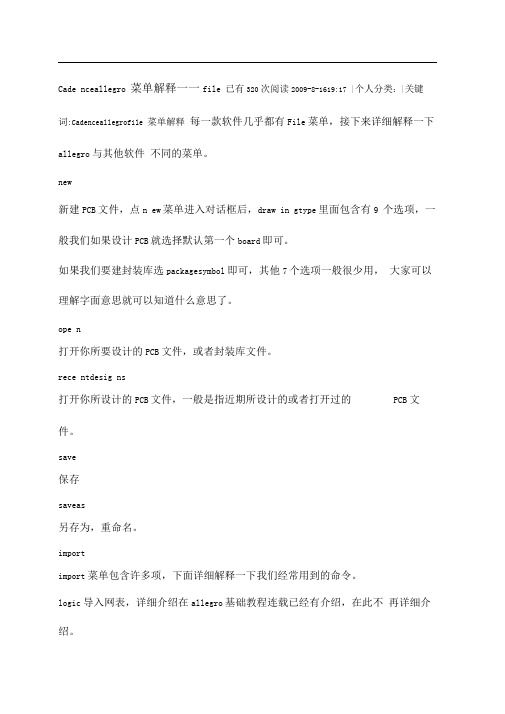
Cade nceallegro 菜单解释一一file 已有320次阅读2009-8-1619:17 |个人分类:|关键词:Cadenceallegrofile 菜单解释每一款软件几乎都有File菜单,接下来详细解释一下allegro与其他软件不同的菜单。
new新建PCB文件,点n ew菜单进入对话框后,draw in gtype里面包含有9 个选项,一般我们如果设计PCB就选择默认第一个board即可。
如果我们要建封装库选packagesymbol即可,其他7个选项一般很少用,大家可以理解字面意思就可以知道什么意思了。
ope n打开你所要设计的PCB文件,或者封装库文件。
rece ntdesig ns打开你所设计的PCB文件,一般是指近期所设计的或者打开过的PCB文件。
save保存saveas另存为,重命名。
importimport菜单包含许多项,下面详细解释一下我们经常用到的命令。
logic导入网表,详细介绍在allegro基础教程连载已经有介绍,在此不再详细介绍。
artwork导入从其他PCB文件导出的.art的文件。
一般很少用词命令。
命令IPF和stream很少用,略。
DXF导入结构要素图或者其他DXF的文件。
导入方法如下:点import/DXF后,在弹出的对话框选择,在DXFfile里选择你要导入的DXF的路径,DXFunits选择MM,然后勾选usedefaulttexttable 和in creme ntaladditi on,其他默认即可。
再点edit/viewlayers弹出对话框,勾选selectall,DXFlayerfilter选择all,即为导入所有层的信息,然后在下面的class 里选择boardgeometry,subclass选择assembly.notes,因为一般导入结构要素图都是导入这一层,然后点ok,进入了点import/DXF后弹出的对话框,然后点import即可将结构要素图导入。
ETCAD新版说明书
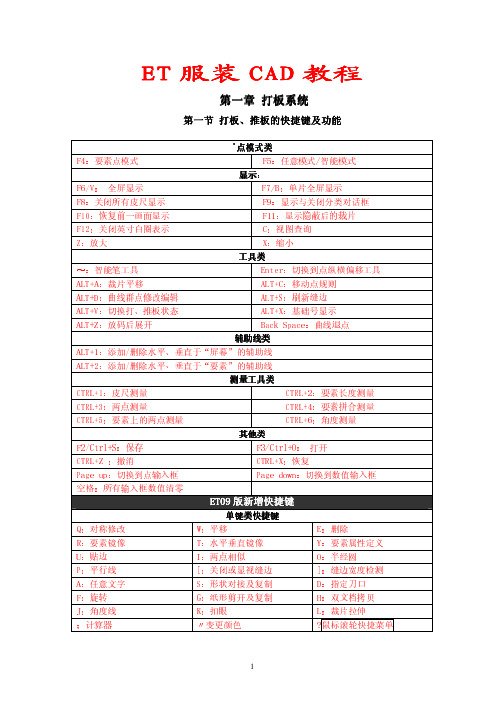
hifS t+O:曲线圆角处理 Shift+F 专用缝边角处理 hifS t+J:双圆规 Shift+Z:枣弧省 Shift+F1:省道 Shift+F5:两枚袖 hif 置 S t+F8:设 辅助线 hifS t+鼠标滚轮任意缩放
系统 置 Ctrl+Alt 组合键类快捷键 Ctrl+Alt+X
属性设
Z:放大
X:缩小
工具类
~:智能笔工具
Enter:切换到点纵横偏移工具
ALT+A:裁片平移
ALT+C:移动点规则
ALT+D:曲线群点修改编辑
ALT+S:刷新缝边
ALT+V:切换打、推板状态
ALT+X:基础号显示
ALT+Z:放码后展开
Back Space:曲线退点
辅助线类
ALT+1:添加/删除水平、垂直于“屏幕”的辅助线
(3) 压框选:鼠标左键按下,拖住移动,形成矩形框后松开,矩形框内的要素与
被矩形框碰到的所有要素均被选中。选错的要素,可以以“点选”的方式,一条一条地取消。
如 多数情况下,只使用此种框选模式, 图 进 提取 袖 操作。 能 行 小 的
2-11(c)由于大袖的部分边线也被选中,所以不
(a)
(b)
(c)
可将绘 样 件 起来,以便 期 3、 保存文件(F2/Shift+S):
制的纸 文 保存
后 存档、修
改。点击功能后, 初始文件的保存,会自动转为文件另存功能,并出现如下对话框(如图 2-3):
3
在文件名处,填写文件名(必须把文件后图缀2的-3*.prj ) 按 。在 者 删除 后 “保存” “设计 ”、 “功样能板可号以” 对、文“备件进注行”加及密“保季存节,”当处打,开填文写件相时应,的必内须容输,入以对备应文的件密查码询,时解使除用密。“码文是件,密应选码择” “另存为”。“制板时间”与“基础号型”由系统自动填写。放过码的文件,“号型”处会显 示已【推放注的】:号如型文数件。已有文件名,再次按“文件保存”功能,则当前内容将取代已有保存的 文动件呈现;““样no板na号m” e”一的般字必样须。填写,在裁片的纱向上会出现“样板号”的内容,否则系统会自
cadET工具详解
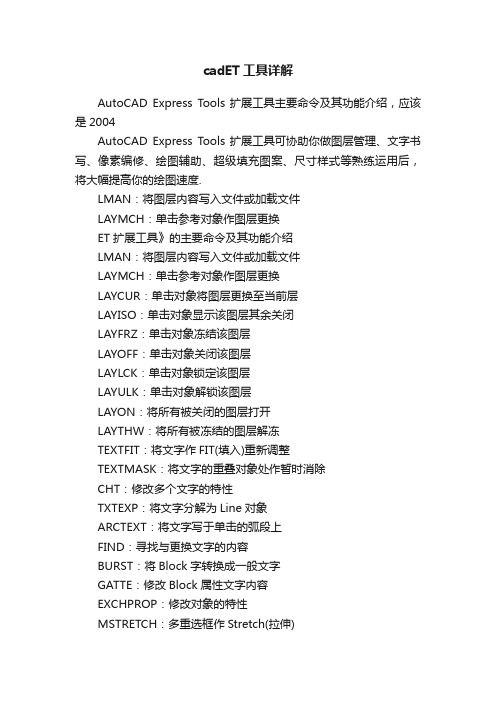
cadET工具详解AutoCAD Express Tools扩展工具主要命令及其功能介绍,应该是2004AutoCAD Express Tools扩展工具可协助你做图层管理、文字书写、像素编修、绘图辅助、超级填充图案、尺寸样式等熟练运用后,将大幅提高你的绘图速度.LMAN:将图层内容写入文件或加载文件LAYMCH:单击参考对象作图层更换ET扩展工具》的主要命令及其功能介绍LMAN:将图层内容写入文件或加载文件LAYMCH:单击参考对象作图层更换LAYCUR:单击对象将图层更换至当前层LAYISO:单击对象显示该图层其余关闭LAYFRZ:单击对象冻结该图层LAYOFF:单击对象关闭该图层LAYLCK:单击对象锁定该图层LAYULK:单击对象解锁该图层LAYON:将所有被关闭的图层打开LAYTHW:将所有被冻结的图层解冻TEXTFIT:将文字作FIT(填入)重新调整TEXTMASK:将文字的重叠对象处作暂时消除CHT:修改多个文字的特性TXTEXP:将文字分解为Line对象ARCTEXT:将文字写于单击的弧段上FIND:寻找与更换文字的内容BURST:将Block字转换成一般文字GATTE:修改Block属性文字内容EXCHPROP:修改对象的特性MSTRETCH:多重选框作Stretch(拉伸)MOCORO:同步移动复制旋转比例调整EXTRIM:单击封闭对象作一次剪切CLIPLT:单击任意对象作局部截取MPEDIT:多重对象单击,作Edit编辑XPLODE:分解对象并指定分解后的特性NCOPY:连续单一单击对象作复制BTRIM:可单击Block为边界作剪切BEXTEND:可单击BIock为边界作延伸WIPEOUT:建立橡皮擦REVCLOUD:依指正的弧长徒手绘样条线QLEADER:快速引线标注功能QLATTACH:连结引线与Mtext建立关联QLDETACHSET:分离引线与文字的关联性PACK:复制图文件与所使用的相关文件GETSEL:计算图层中或对象类别的数量SYSVDLG:定义图形的相关变量值XL1ST:查询Block、Xref内部文件XDATA:建立延伸文件XDLIST:查询延伸文件DIMEX:将尺寸样式写出文件cad自带的Express tools使用详解标注工具1. DIMEX利用该命令,可以将命名尺寸标注样式和所有它们的设置输出到一个输出文件中。
AutoCAD-Express-Tools扩展工具主要命令及其功能介绍
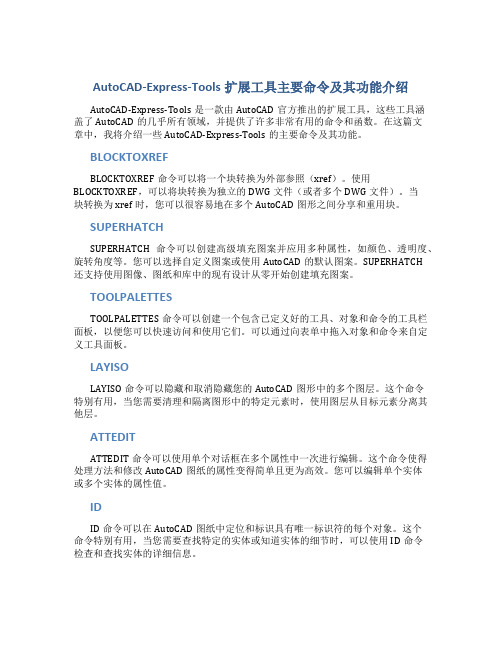
AutoCAD-Express-Tools扩展工具主要命令及其功能介绍AutoCAD-Express-Tools是一款由AutoCAD官方推出的扩展工具,这些工具涵盖了AutoCAD的几乎所有领域,并提供了许多非常有用的命令和函数。
在这篇文章中,我将介绍一些AutoCAD-Express-Tools的主要命令及其功能。
BLOCKTOXREFBLOCKTOXREF命令可以将一个块转换为外部参照(xref)。
使用BLOCKTOXREF,可以将块转换为独立的DWG文件(或者多个DWG文件)。
当块转换为xref时,您可以很容易地在多个AutoCAD图形之间分享和重用块。
SUPERHATCHSUPERHATCH命令可以创建高级填充图案并应用多种属性,如颜色、透明度、旋转角度等。
您可以选择自定义图案或使用AutoCAD的默认图案。
SUPERHATCH还支持使用图像、图纸和库中的现有设计从零开始创建填充图案。
TOOLPALETTESTOOLPALETTES命令可以创建一个包含已定义好的工具、对象和命令的工具栏面板,以便您可以快速访问和使用它们。
可以通过向表单中拖入对象和命令来自定义工具面板。
LAYISOLAYISO命令可以隐藏和取消隐藏您的AutoCAD图形中的多个图层。
这个命令特别有用,当您需要清理和隔离图形中的特定元素时,使用图层从目标元素分离其他层。
ATTEDITATTEDIT命令可以使用单个对话框在多个属性中一次进行编辑。
这个命令使得处理方法和修改AutoCAD图纸的属性变得简单且更为高效。
您可以编辑单个实体或多个实体的属性值。
IDID命令可以在AutoCAD图纸中定位和标识具有唯一标识符的每个对象。
这个命令特别有用,当您需要查找特定的实体或知道实体的细节时,可以使用ID命令检查和查找实体的详细信息。
WIPEOUTWIPEOUT命令可以让您隐藏或模糊任何需要排除的部分,而不必对它们进行编辑或删除。
可以使用WIPEOUT命令处理许多AutoCAD图形中遮罩或不需要显示的元素。
cad自带的Express tools使用详解
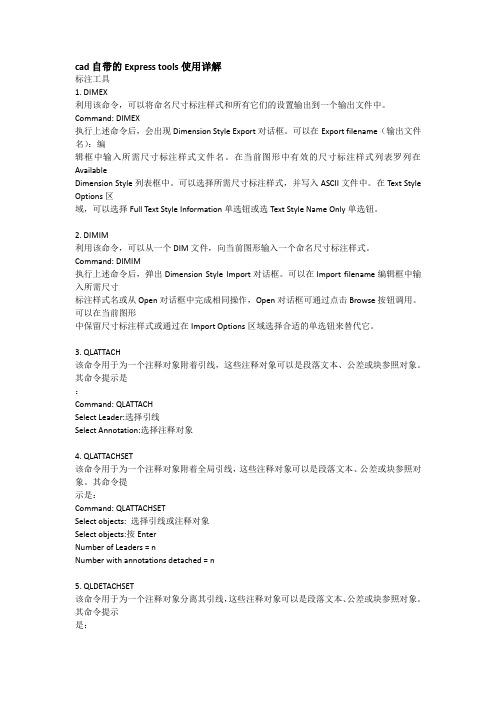
cad自带的Express tools使用详解标注工具1. DIMEX利用该命令,可以将命名尺寸标注样式和所有它们的设置输出到一个输出文件中。
Command: DIMEX执行上述命令后,会出现Dimension Style Export对话框。
可以在Export filename(输出文件名):编辑框中输入所需尺寸标注样式文件名。
在当前图形中有效的尺寸标注样式列表罗列在AvailableDimension Style列表框中。
可以选择所需尺寸标注样式,并写入ASCII文件中。
在Text Style Options区域,可以选择Full Text Style Information单选钮或选Text Style Name Only单选钮。
2. DIMIM利用该命令,可以从一个DIM文件,向当前图形输入一个命名尺寸标注样式。
Command: DIMIM执行上述命令后,弹出Dimension Style Import对话框。
可以在Import filename编辑框中输入所需尺寸标注样式名或从Open对话框中完成相同操作,Open对话框可通过点击Browse按钮调用。
可以在当前图形中保留尺寸标注样式或通过在Import Options区域选择合适的单选钮来替代它。
3. QLATTACH该命令用于为一个注释对象附着引线,这些注释对象可以是段落文本、公差或块参照对象。
其命令提示是:Command: QLATTACHSelect Leader:选择引线Select Annotation:选择注释对象4. QLATTACHSET该命令用于为一个注释对象附着全局引线,这些注释对象可以是段落文本、公差或块参照对象。
其命令提示是:Command: QLATTACHSETSelect objects: 选择引线或注释对象Select objects:按EnterNumber of Leaders = nNumber with annotations detached = n5. QLDETACHSET该命令用于为一个注释对象分离其引线,这些注释对象可以是段落文本、公差或块参照对象。
CADeSIMU软件使用方法总结
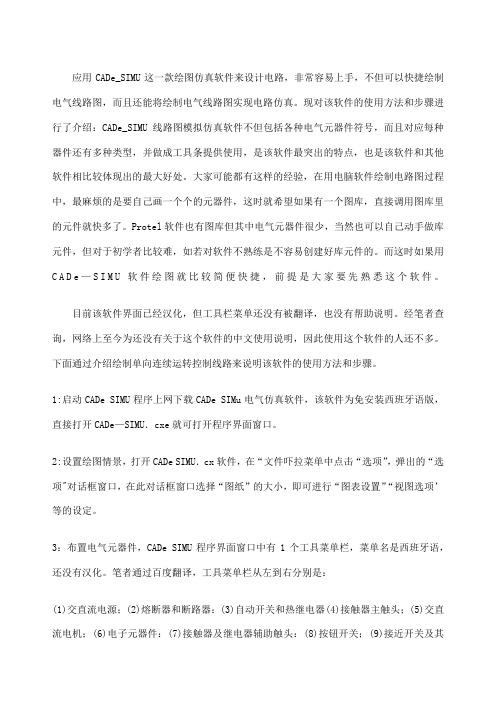
应用CADe_SIMU这一款绘图仿真软件来设计电路,非常容易上手,不但可以快捷绘制电气线路图,而且还能将绘制电气线路图实现电路仿真。
现对该软件的使用方法和步骤进行了介绍:CADe_SIMU线路图模拟仿真软件不但包括各种电气元器件符号,而且对应每种器件还有多种类型,并做成工具条提供使用,是该软件最突出的特点,也是该软件和其他软件相比较体现出的最大好处。
大家可能都有这样的经验,在用电脑软件绘制电路图过程中,最麻烦的是要自己画一个个的元器件,这时就希望如果有一个图库,直接调用图库里的元件就快多了。
Protel软件也有图库但其中电气元器件很少,当然也可以自己动手做库元件,但对于初学者比较难,如若对软件不熟练是不容易创建好库元件的。
而这时如果用C A D e—S I M U软件绘图就比较简便快捷,前提是大家要先熟悉这个软件。
目前该软件界面已经汉化,但工具栏菜单还没有被翻译,也没有帮助说明。
经笔者查询,网络上至今为还没有关于这个软件的中文使用说明,因此使用这个软件的人还不多。
下面通过介绍绘制单向连续运转控制线路来说明该软件的使用方法和步骤。
1:启动CADe SIMU程序上网下载CADe SIMu电气仿真软件,该软件为免安装西班牙语版,直接打开CADe—SIMU.cxe就可打开程序界面窗口。
2:设置绘图情景,打开CADe SIMU.cx软件,在“文件吓拉菜单中点击“选项”,弹出的“选项"对话框窗口,在此对话框窗口选择“图纸”的大小,即可进行“图表设置”“视图选项’等的设定。
3:布置电气元器件,CADe SIMU程序界面窗口中有1个工具菜单栏,菜单名是西班牙语,还没有汉化。
笔者通过百度翻译,工具菜单栏从左到右分别是:(1)交直流电源;(2)熔断器和断路器:(3)自动开关和热继电器(4)接触器主触头;(5)交直流电机;(6)电子元器件:(7)接触器及继电器辅助触头:(8)按钮开关;(9)接近开关及其他相关;(10)线圈及输出;(11)导线及电缆。
ETCAD2012版智能笔功能详解
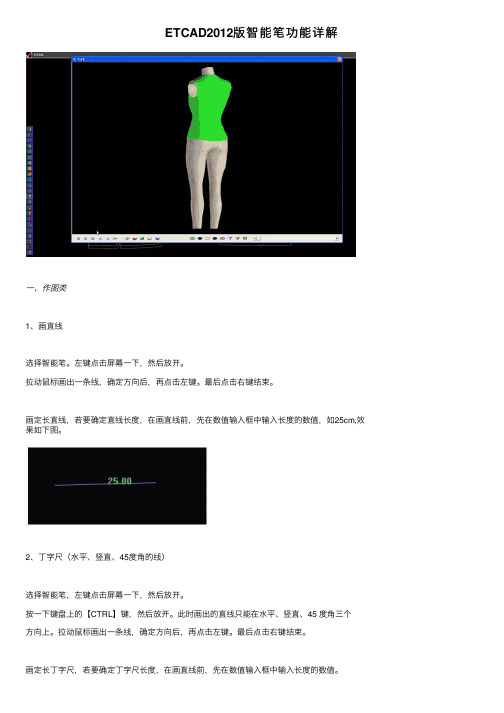
ETCAD2012版智能笔功能详解⼀、作图类1、画直线选择智能笔。
左键点击屏幕⼀下,然后放开。
拉动⿏标画出⼀条线,确定⽅向后,再点击左键。
最后点击右键结束。
画定长直线,若要确定直线长度,在画直线前,先在数值输⼊框中输⼊长度的数值,如25cm,效果如下图。
2、丁字尺(⽔平、竖直、45度⾓的线)选择智能笔,左键点击屏幕⼀下,然后放开。
按⼀下键盘上的【CTRL】键,然后放开。
此时画出的直线只能在⽔平、竖直、45 度⾓三个⽅向上。
拉动⿏标画出⼀条线,确定⽅向后,再点击左键。
最后点击右键结束。
画定长丁字尺,若要确定丁字尺长度,在画直线前,先在数值输⼊框中输⼊长度的数值。
在智能笔下,【CTRL】键为切换键,在任意直线和丁字尺两个功能间切换。
⽂字菜单中的【丁字尺】功能⽂字菜单中图标⼯具----智能⼯具条----丁字尺,可以打开【丁字尺】的⼯具。
在数值输⼊框中输⼊长度的数值,如30cm。
左键点击屏幕⼀下,拉出⼀条线,这条线只有⽔平、竖直、45 度⾓三个⽅向。
确认⽅向后,再次点击左键,就会做出定长的丁字尺。
【智能笔分类⼯具条】中的【丁字尺】功能⽂件----系统属性----界⾯设置点击左下⾓的【显⽰智能⼯具条】,如下图:会在打板界⾯显⽰出⼀个⼯具条,如下图所⽰:选择丁这尺⼯具,按⼀般步骤操作。
3、画曲线选择智能笔。
左键点击屏幕⼀下,然后放开。
拉动⿏标画出⼀条线,再点击左键。
再次拉动⿏标位置,点击左键。
想要⼏个点,还可以按上步操作,但画曲线⾄少要有三个点。
最后点击右键结束。
画定长曲线曲线是不可以通过在数值输⼊框中输⼊数值,以确定曲线长度的,但可以通过右键修改操作设定曲线长度。
右键点击需要定长的曲线,在数值输⼊框中输⼊长度的数值(此数值不能⼩于原始曲线两端点间直线距离,不然会出现错误),左键拉动曲线,曲线会⾃动调整好长度。
画曲线过程中的退点操作(Backspace 快捷键)在画曲线时,按Backspace 键可以删除曲线的最近⼀个点。
Cad图纸M-reta-duct
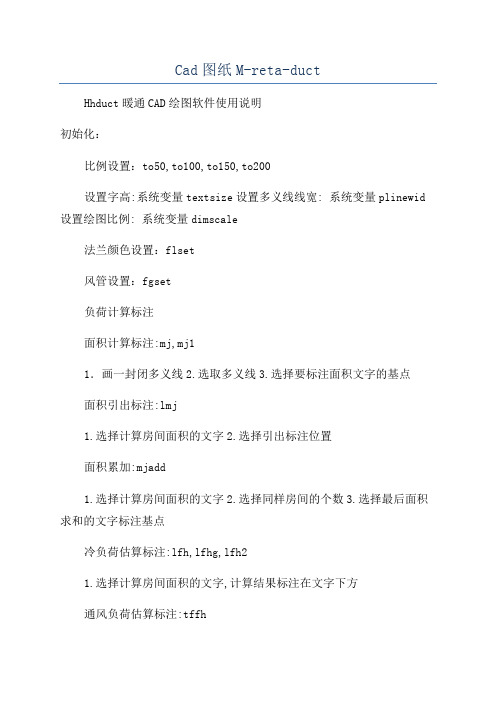
Cad图纸M-reta-ductHhduct暖通CAD绘图软件使用说明初始化:比例设置:to50,to100,to150,to200设置字高:系统变量textsize设置多义线线宽: 系统变量plinewid 设置绘图比例: 系统变量dimscale法兰颜色设置:flset风管设置:fgset负荷计算标注面积计算标注:mj,mj11.画一封闭多义线2.选取多义线3.选择要标注面积文字的基点面积引出标注:lmj1.选择计算房间面积的文字2.选择引出标注位置面积累加:mjadd1.选择计算房间面积的文字2.选择同样房间的个数3.选择最后面积求和的文字标注基点冷负荷估算标注:lfh,lfhg,lfh21.选择计算房间面积的文字,计算结果标注在文字下方通风负荷估算标注:tffh1.选择计算房间面积的文字,计算结果标注在文字下方2. 面积总计:zmj3. 冷负荷总计:zfh4. 通风负荷总计:zflVRV冷媒系统平面布置:VRV,VRV1命令:1.选择两点画出主干管2.选者点画出支管3.继续画主干管阀插入命令:val1.画一多义线代表VRV干管2.val选取干管3.提示是否镜像风管平面布置风管设计:duct:1.选取风管起点2.选取风管终点3.输入起端风管宽度4.输入末端风管宽度5.输入风管高度6,结束直接回车1.生成风管直段2.生成风管大小头duct1,duct2风管部件fgw命令:1.选择主风管法兰2.选择其余支管法兰生成风管直段生成风管大小头生成乙字弯管:不正确时可试着调换下两个法兰的顺序生成直角弯头生成斜弯头生成直角三通生成直角四通生成斜三通生成斜四通弯头绘制命令wt: 1.选择主风管法兰一2.选择另一风管法兰生成直角弯头生成斜弯头生成平行直段间的直交风管:选择的连接风管平行但错开一段距离.提示输入中间风管的中点.生成异径连接管:选择连接风管宽度不同时风管连续绘制fgfg1大小头绘制:dxt1.选取一法兰2.选取另一法兰天圆地方绘制:y2f1.选取一法兰2.选取另一法兰风管上下弯:xw1.选取一法兰2.选取另一法兰,为空时生成端头式上下弯风管延伸:mfg1.选取风管法兰风管尺寸标注:1.圆风管:yfg选取要标注风管的多义线,在菜单中选择相应风管管径.2.矩形风管:ffg选取要标注风管的多义线,在菜单中选择相应风管管径.3.风管标注菜单:按每米风速风量对应风管尺寸,比如20000风量取8米/秒风速,选5000段,高宽组合调整时风管面积不变.eg:1000x320=800x400.也可在菜单之外点击手动输入风管断面.风阀布置:1.选取风管一侧2.选择令一侧(带1的命令为选择法兰,然后选择要设置风阀的位置防火阀:fhf,fhf1碟阀:df,df1多叶阀:dyf,dyf1止回阀:zhf,zhf1密闭阀:mbf,mbf1折断线:zdx,zdx1风管曲率半径设置:userr1水管平面布置水管连线:fcua.1.选择起点2.选择终点回车生成冷冻水,供回水,冷凝水干管b.1.选择起点2.选择第2点3.选择冷冻水,供回水,冷凝水干管中心管,生成风机盘管到干管的接管.水管类型:gtype选取要标注水管的多义线,输入水管类型,回车缺省为多义线所在图层的第一个字母.水管尺寸标注:选取要标注水管的多义线,在菜单中选择相应水管管径.DNdedd尺寸标注菜单立管标注:jl,wl,fl,xl,rl,kl水管打断:bkline1.选取交点2.选择要断线的部分(断线宽度与比例设置有关)水阀布置:val选取要插入阀门的多义线,在菜单中选择相应水阀.碟阀闸阀截止阀球阀三通阀电动碟阀电动截止阀橡胶软接头金属软接头波纹软接头Y型过滤器refnet接头定制阀件块_断线长度镜象设置eg:zhf_500m,无m不会有镜象提示.系统图绘制系统阵列:fl1.选择对象2.输入拷贝参数:327表示以当前对象为基准拷贝3个对象,间距2700m系统标高标注:flbg 1.选取楼层基点2.选取楼层线3.自动标注楼层与标高. 4F:4.500形式标高标注:bg,bgbz选取要标注标高的多义线多重块标高:mbkbg多重层线插入:fline多重块格式刷:mtmbk多义线工具当前线宽加粗:pbold选取要标注标高的多义线线宽格式刷:多义线线宽:mp 1.选取作为基准宽度的多义线2.选择要更新宽度的多义线单段多义线线宽: mp1 1.选取作为基准宽度的多义线2.选择要更新宽度的单段多义线(及和直线一样只有两个端点的多义线)单段多义线系统线宽:mp2 1.提示输入设置线宽,缺省为当前多义线线宽设置2.选择要更新宽度的单段多义线(及和直线一样只有两个端点的多义线。
(完整版)第2讲 AutoCAD .NET API基础

大多数集合提供相似的方法和属性,使它们易于使用和学习
➢ Count 特性用于获取集合中从零开始的对象个数
➢ Item 函数从集合中返回一个对象
在 AutoCAD .NET API 中的集合成员的例子有:
➢ 图层符号表中的层表记录
➢ ACAD_LAYOUT 字典中的布局
➢ DocumentCollection 中的 Document
5
返回
DocumentCollection
-------CA国D家二制造次业开信息发化工程重大项目
6
1.3、AutoCAD图形数据库结构
DataBase数据库 |------九大符号表 | |------块表(BlockTable) | |------尺寸标注样式表(DimStyleTable) | |------层表(LayerTable) | |------线型表(LinetypeTable) | |------已注册应用程序表(RegAppTable) | |------字体样式表(TextStyleTable) | |------用户坐标系表(UCSTable) | |------视口表(ViewportTable) | |------视图表(ViewTable) |-------命名对象词典( DBDictionary )
-------CA国D家二制造次业开信息发化工程重大项目
10
1.4、图形与非图形对象
图形对象,也称为图元,是组成图形的可见对象(例如直线 、圆、光栅图像等):
➢ 添加图形对象到图形中是通过正确的块表记录引用,然后使用 AppendEntity 方法将一个新对象添加到图形中来完成的
➢ 要修改或查询这些对象,请从正确的块表记录获得对象引用, 然后使用对象本身的方法或特性。每一个图形对象都拥有允许 应用程序执行大部分 AutoCAD 编辑命令的方法,例如复制、 删除、移动、镜像等
ETCAD_工具功能介绍
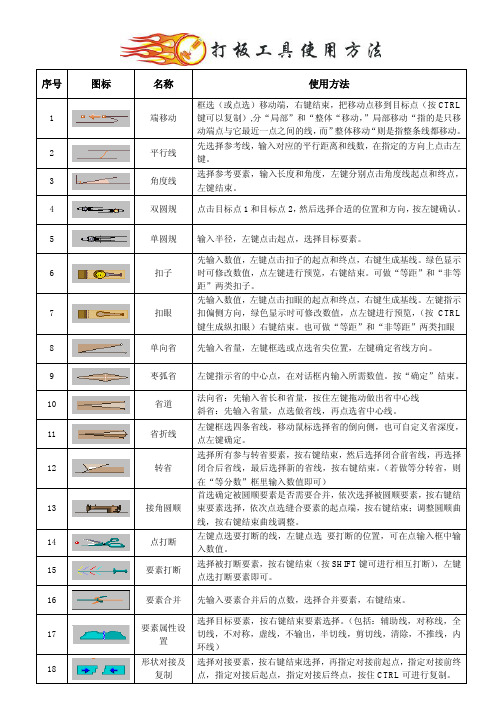
序号
图标
57
58 59 60 61 62
名称
使用方法
局部调整
在一条或多条要素上指示调整要素的固定点,右键结束(右键位置要 靠近调整侧的端点),在对话框中输入移动量,点上、下、左、右键 移动,按确定。
删除 选择被删除对象,按右键确认。
平移
水平垂直 补正
水平垂直 镜像
要素镜像
选择平移对象,按右键确认。拖动或采用方向键平移目标对象到指定 位置,按下 CTRL 可进行移动拷贝。 选择所有参与的要素,按右键结束选择。选择补正参考要素,按 SHIFT 键为水平补正,否则为垂直补正。
序号
38 39 40 41 42 43
图标
44
45 46 47 48 49 50 51 52 53 54 55 56
名称
使用方法
两点测量 选择第一点,然后选择第二点即可。
拼合检查
要素上两 点测量
选择第一组目标要素,(CTRL+右键:求和检查)右键结束。然后选 择第二组目标要素,右键结束选择。
选择目标要素,指定第一点,然后指定第二点即可。
选择参与圆角处理的两条要素。可拖动鼠标获得理想的曲线连接。
框选参与贴边操作的要素,右键结束。按住左键拖动贴边线或直接输 入贴边宽度。
明线 先输入数值,左键点选参考线,左键点选明线方向。
波浪线 衣褶
两点相似
பைடு நூலகம்
左键点选基线的起点,然后点选终点,左键点选波浪线的位置(此点 距基线的距离可决定波浪线的浪高)。 先输入褶量,左键框选参与做褶的要素,右键结束。从固定侧开始依 次点选褶线的上端,右键结束。左键点选衣褶的倒向侧,绿色显示时 可修改数值,点左键进行预览,右键结束。 点选或框选参考要素的起端,然后指定第一点与参考要素的参考点对 应,再指定第二点,按住 SHIFT 键可以同时删除原要素。
CADe SIMU的器件与绘图仿真介绍知识讲解
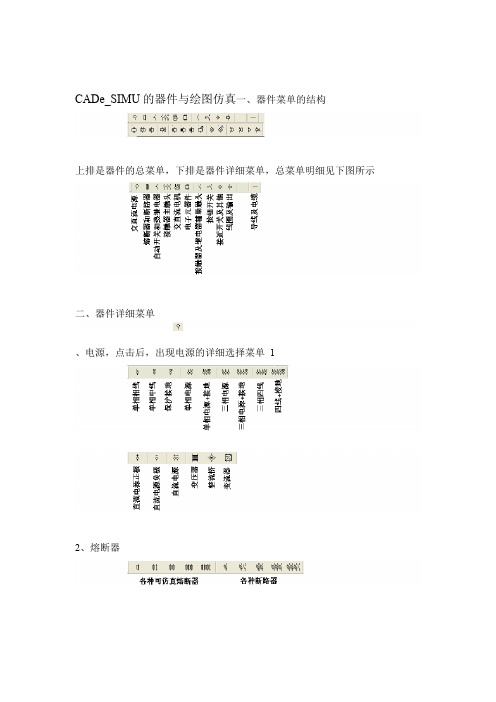
小雪的文学象征诗人笔下的白雪纷飞小雪的文学象征:诗人笔下的白雪纷飞白雪纷飞,是冬季的独特景观,也是许多文学作品中常见的重要元素。
诗人们常常用白雪来象征纯洁、美丽、寂静等情感和意象。
在许多文学作品中,小雪往往被描绘成世界的一片净土,为读者展示了一种独特的美感和内心的宁静。
本文将从不同的角度探讨小雪的文学象征意义,以及诗人如何通过其笔下的白雪纷飞来表达人物情感和审美观。
首先,小雪可以象征纯洁与美丽。
白雪覆盖了大地,形成了一片洁白如玉的景象,给人以纯净、美丽的感觉。
在《白雪歌送武判官归京》中,文学巨匠岑参将白雪的美丽与女子的纯洁相比,以表达深情的离别之情。
他写道:“玉户帘中卷不去,捣衣砧上拂还来。
此时相望不相闻,愿逐月华流照君。
”这里,白雪被赋予了美丽与纯洁的象征意义,凸显了文中女子无尽的眷恋之情。
其次,小雪还可以象征寂静与静谧。
当冬日的白雪飘落时,大地沉寂下来,万籁俱寂。
这种宁静的氛围为人们提供了一个反思和思考的空间。
在《满江红·怒发冲冠,凭栏处》中,文学家辛弃疾描绘了一个冬日的寒夜,白雪中栏杆处独自倚立的人物。
通过描绘白雪纷飞的背景,辛弃疾渲染了一种寂静、孤独的意境,表达了他内心的忧虑和矛盾情感。
此外,小雪还可以象征变幻与情感的起伏。
白雪的飞扬与变化往往和人物的情感发展相呼应。
在《醉花阴·薄雾浓云愁永昼》中,李清照通过描绘白雪纷飞的景象,表达了自己对逝去的事物的留恋与无奈,并以此投射出她内心复杂的情感和纷乱的思绪。
同时,白雪的阴冷与沉闷也为情感的表达提供了一种凄凉、悲凉的背景。
在现实生活中,小雪没有任何情感色彩。
然而,诗人们通过赋予白雪特殊的象征意义,使其成为了文学作品中常见的意象。
通过诗人笔下的白雪纷飞,读者可以感受到不同的情感、审美和思考。
白雪纷飞勾勒出的景观给人带来了一种独特的美感,也为诗歌创作提供了一个充满想象力的题材。
无论是纯洁与美丽,寂静与静谧,抑或是情感的起伏与变幻,小雪在文学中的象征意义都是独特且不可忽视的。
CAD经典使用快捷技巧
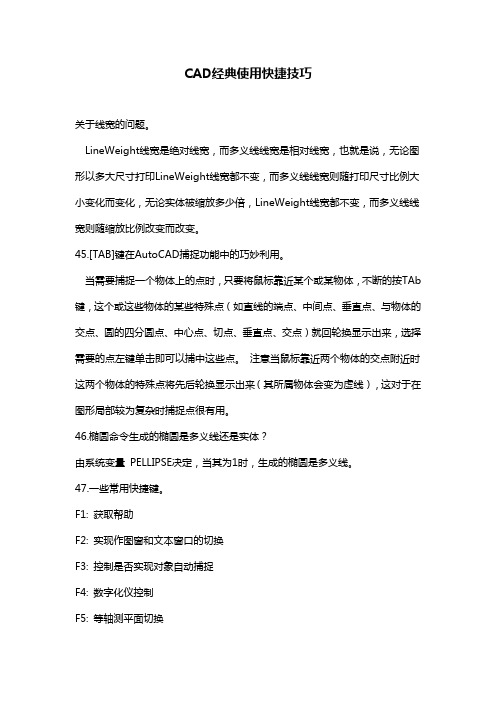
CAD经典使用快捷技巧关于线宽的问题。
LineWeight线宽是绝对线宽,而多义线线宽是相对线宽,也就是说,无论图形以多大尺寸打印LineWeight线宽都不变,而多义线线宽则随打印尺寸比例大小变化而变化,无论实体被缩放多少倍,LineWeight线宽都不变,而多义线线宽则随缩放比例改变而改变。
45.[TAB]键在AutoCAD捕捉功能中的巧妙利用。
当需要捕捉一个物体上的点时,只要将鼠标靠近某个或某物体,不断的按TAb 键,这个或这些物体的某些特殊点(如直线的端点、中间点、垂直点、与物体的交点、圆的四分圆点、中心点、切点、垂直点、交点)就回轮换显示出来,选择需要的点左键单击即可以捕中这些点。
注意当鼠标靠近两个物体的交点附近时这两个物体的特殊点将先后轮换显示出来(其所属物体会变为虚线),这对于在图形局部较为复杂时捕捉点很有用。
46.椭圆命令生成的椭圆是多义线还是实体?由系统变量PELLIPSE决定,当其为1时,生成的椭圆是多义线。
47.一些常用快捷键。
F1: 获取帮助F2: 实现作图窗和文本窗口的切换F3: 控制是否实现对象自动捕捉F4: 数字化仪控制F5: 等轴测平面切换F6: 控制状态行上坐标的显示方式F7: 栅格显示模式控制F8: 正交模式控制F9: 栅格捕捉模式控制F10: 极轴模式控制F11: 对象追踪式控制Ctrl+B: 栅格捕捉模式控制(F9)Ctrl+C: 将选择的对象复制到剪切板上Ctrl+F: 控制是否实现对象自动捕捉(f3) Ctrl+G: 栅格显示模式控制(F7)Ctrl+J: 重复执行上一步命令Ctrl+K: 超级链接Ctrl+N: 新建图形文件Ctrl+M: 打开选项对话框Ctrl+1: 打开特性对话框Ctrl+2: 打开图象资源管理器Ctrl+6: 打开图象数据原子Ctrl+ 打开图象文件Ctrl+P: 打开打印对说框Ctrl+S: 保存文件Ctrl+U: 极轴模式控制(F10)Ctrl+v: 粘贴剪贴板上的内容Ctrl+W: 对象追踪式控制(F11)Ctrl+X: 剪切所选择的内容Ctrl+Y: 重做Ctrl+Z: 取消前一步的操作使用快车工具(EXPRESS TOOLS)所谓快车工具,实际上是为用户设计并随AutoCAD 2000一起免费提供的实用工具库。
cad textfill的用法
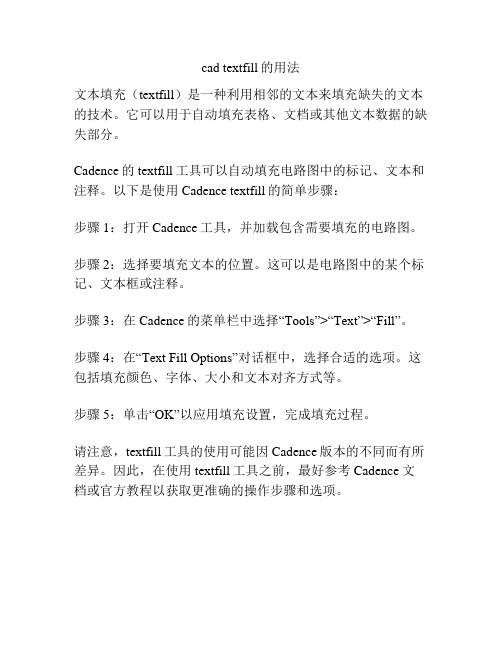
cad textfill的用法
文本填充(textfill)是一种利用相邻的文本来填充缺失的文本的技术。
它可以用于自动填充表格、文档或其他文本数据的缺失部分。
Cadence的textfill工具可以自动填充电路图中的标记、文本和注释。
以下是使用Cadence textfill的简单步骤:
步骤1:打开Cadence工具,并加载包含需要填充的电路图。
步骤2:选择要填充文本的位置。
这可以是电路图中的某个标记、文本框或注释。
步骤3:在Cadence的菜单栏中选择“Tools”>“Text”>“Fill”。
步骤4:在“Text Fill Options”对话框中,选择合适的选项。
这包括填充颜色、字体、大小和文本对齐方式等。
步骤5:单击“OK”以应用填充设置,完成填充过程。
请注意,textfill工具的使用可能因Cadence版本的不同而有所差异。
因此,在使用textfill工具之前,最好参考Cadence文档或官方教程以获取更准确的操作步骤和选项。
- 1、下载文档前请自行甄别文档内容的完整性,平台不提供额外的编辑、内容补充、找答案等附加服务。
- 2、"仅部分预览"的文档,不可在线预览部分如存在完整性等问题,可反馈申请退款(可完整预览的文档不适用该条件!)。
- 3、如文档侵犯您的权益,请联系客服反馈,我们会尽快为您处理(人工客服工作时间:9:00-18:30)。
AutoCAD Express Tools扩展工具主要命令及其功能介绍,应该是2004AutoCAD Express Tools扩展工具可协助你做图层管理、文字书写、像素编修、绘图辅助、超级填充图案、尺寸样式等熟练运用后,将大幅提高你的绘图速度.LMAN:将图层内容写入文件或加载文件LAYMCH:单击参考对象作图层更换ET扩展工具》的主要命令及其功能介绍LMAN:将图层内容写入文件或加载文件LAYMCH:单击参考对象作图层更换LAYCUR:单击对象将图层更换至当前层LAYISO:单击对象显示该图层其余关闭LAYFRZ:单击对象冻结该图层LAYOFF:单击对象关闭该图层LAYLCK:单击对象锁定该图层LAYULK:单击对象解锁该图层LAYON:将所有被关闭的图层打开LAYTHW:将所有被冻结的图层解冻TEXTFIT:将文字作FIT(填入)重新调整TEXTMASK:将文字的重叠对象处作暂时消除CHT:修改多个文字的特性TXTEXP:将文字分解为Line对象ARCTEXT:将文字写于单击的弧段上FIND:寻找与更换文字的内容BURST:将Block字转换成一般文字GATTE:修改Block属性文字内容EXCHPROP:修改对象的特性MSTRETCH:多重选框作Stretch(拉伸)MOCORO:同步移动复制旋转比例调整EXTRIM:单击封闭对象作一次剪切CLIPLT:单击任意对象作局部截取MPEDIT:多重对象单击,作Edit编辑XPLODE:分解对象并指定分解后的特性NCOPY:连续单一单击对象作复制BTRIM:可单击Block为边界作剪切BEXTEND:可单击BIock为边界作延伸WIPEOUT:建立橡皮擦REVCLOUD:依指正的弧长徒手绘样条线QLEADER:快速引线标注功能QLATTACH:连结引线与Mtext建立关联QLDETACHSET:分离引线与文字的关联性PACK:复制图文件与所使用的相关文件GETSEL:计算图层中或对象类别的数量SYSVDLG:定义图形的相关变量值XL1ST:查询Block、Xref内部文件XDATA:建立延伸文件XDLIST:查询延伸文件DIMEX:将尺寸样式写出文件cad自带的Express tools使用详解标注工具1. DIMEX利用该命令,可以将命名尺寸标注样式和所有它们的设置输出到一个输出文件中。
Command: DIMEX执行上述命令后,会出现Dimension Style Export对话框。
可以在Export filename (输出文件名):编辑框中输入所需尺寸标注样式文件名。
在当前图形中有效的尺寸标注样式列表罗列在AvailableDimension Style列表框中。
可以选择所需尺寸标注样式,并写入ASCII文件中。
在Text Style Options区域,可以选择Full Text Style Information单选钮或选Text Style Name Only单选钮。
2. DIMIM利用该命令,可以从一个DIM文件,向当前图形输入一个命名尺寸标注样式。
Command: DIMIM执行上述命令后,弹出Dimension Style Import对话框。
可以在Import filename编辑框中输入所需尺寸标注样式名或从Open对话框中完成相同操作, Open对话框可通过点击Browse按钮调用。
可以在当前图形中保留尺寸标注样式或通过在Import Options区域选择合适的单选钮来替代它。
3. QLATTACH该命令用于为一个注释对象附着引线,这些注释对象可以是段落文本、公差或块参照对象。
其命令提示是:Command: QLATTACHSelect Leader:选择引线Select Annotation:选择注释对象4. QLATTACHSET该命令用于为一个注释对象附着全局引线,这些注释对象可以是段落文本、公差或块参照对象。
其命令提示是:Command: QLATTACHSETSelect objects: 选择引线或注释对象Select objects:按EnterNumber of Leaders = nNumber with annotations detached = n5. QLDETACHSET该命令用于为一个注释对象分离其引线,这些注释对象可以是段落文本、公差或块参照对象。
其命令提示是:Command: QLDETACHSETSelect objects:选择引线或注释对象Select objects: 按EnterNumber of Leaders = nNumber with annotations detached = n标准工具1. MSTRETCH该命令用于拉伸多个对象。
如果对象完全被选中,则该命令的作用与MOVE命令相似。
其命令提示是:Command: MSTRETCHDefine crossing windows or crossing polygons...Options: Crossing Polygon or Crossing first pointSpecify an option [CP/C]: 确定交叉窗口的第一点Specify an option [CP/C/Undo]: 确定交叉窗口的第二点Specify an option [CP/C/Undo]: 按EnterSpecify an option [Remove objects]: 选择一个基准点Specify base point: 选择一个新的基准点2. MOCOROMOCORO一个命令可以完成移动、复制、旋转和缩放所选对象的多种编辑功能。
其命令提示序列如下:Command: MOCOROSelect objects:选择需修改的对象Base point:选择一个基准点[ Move/Copy/Rotate/Scale/Base/Undo]:选择一个选项3. EXTRIM通过指定一个裁剪边界,以修剪一个对象,其裁剪边界可以是一条多段线、直线、圆或弧。
其命令提示是:Command: EXTRIMPick a POYLINE,LINE,CIRCLE,ARC,ELLIPSE,IMAGE or TEXT for cutting edge... Select objects:选择一个裁剪边Pick the side to trim on:选择一个点以指定裁剪边执行上述操作后,对象位于裁剪边界内的部分被修剪。
4. MPEDIT该命令可编辑多条多段线,也可以将直线或弧转换为多段线。
其命令提示序列是:Command: MPEDITSelect objects:选择对象Convert Lines and Arcs to polylines ?[Yes/No]: 按Enter。
Enter an option [Open/Close/Join/Width/Fit/Spline/Decurve/Ltype gen/eXit]< eXit>:选择一个选项5. WIPEOUT利用该命令,可以将所选区域用背景颜色覆盖,从而达到隐藏该区域的目的。
所选区域必须是由一条闭合多段线所定义的。
其命令提示序列如下:Command: WIPEOUTSelect first point or [Frame/New from Polyline]: 按Enter以开始一个新的删除Select a polyline:选择闭合多段线Erase polyline ? Yes/No: 输入选择位于多段线边框以内的区域被删除。
也可以在Select first point or [Frame/New from Polyline]:提示下输入F,以显示以下提示:Select an option [OFF/ON]:ON选项可以显示在所有视口实体上的删除边框。
O F F选项则关闭对所有删除对象的删除。
6. REVCLOUD该命令用于建立一个修正阴影,它可由一个由连续弧构成的多段线形成。
其命令提示是:Command: REVCLOUDArc Length = ,Arc style = 1Pick cloud starting point or [eXit/Options]: 确定起点或输入O。
系统将显示Revcloud Options对话框。
当移动十字光标头时,就可建立一条具有指定长度的实线弧。
当十字光标头接近起点时,最后的一段弧与起点相连,以形成闭合的修正阴影,并同时结束该命令。
7. PACK利用该命令,可以将与一个特定图形有关的所有文件都复制到一个指定的目录中。
Command: PACK执行该命令后,会出现Pack & Go对话框。
所有文件的文件名、文件大小、建立日期、图形版本(如果有的话)都列在对话框中。
可以选择Tree View选项卡,以子目录结构显示文件。
如果点击Browse按钮,弹出Choose Directory(选择目录)对话框,从中可以确定复制文件的路径。
Copy to按钮可以复制文件到指定路径。
Print按钮允许打印一份显示在对话框中的信息报告。
Report按钮可以显示Report对话框,它含有相关文件的指定信息。
8. SUPERHATCH该选项与AutoCAD的HATCH命令相似,但此处可以选择图像、外部参照、块或删除对象作为填充图案。
其命令提示序列随填充图案的不同而变。
对于图像,提示序列是:Insert point :选择一个插入点Base image size: Width:1.00 ,Height: 0.24Scale factor :为插入图像确定比例因子对于块和外部参照,其提示序列是:Insertion point:选择一个插入点X scale factor/Corner/XYZ: 确定X比例因子Y scale factor(default = X): 确定Y比例因子或按EnterRotation angle :确定旋转角度Select a window around the block to define column and row tile distance.Specify block [Extents] First corner : 为小图像块确定边框,完成后按Enter在确定了所需填充图案后,下面的命令提示序列是:Selecting visible objects for boundary detection...Done.Specify an option [Advanced options]:为填充边界确定一个内部点,或为使用高级选项选择A,然后按EnterPreparing hatch objects for display...Done.9. TFRAMES该命令用于删除和图像对象边框状态的切换。
